(怎么重置Win10系统)
出于某种原因,你决定坚持使用微软Edge为了避免切换到第三方浏览器,你可能会注意到这种体验并不像微软想要的那么完美,而且偶尔会出错。在某些情况下,即使浏览记录、书签、扩展名等数据可能丢失,问题也会继续出现。
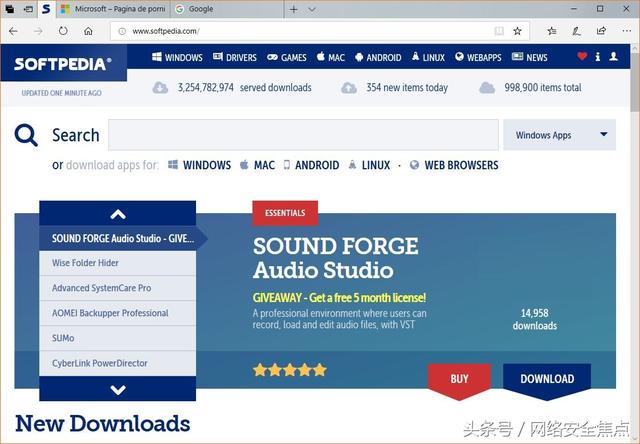
对许多人来说,这只是为了尽可能顺利地使用Microsoft Edge而且必须付出代价,所以默认配置不是解决办法。幸运的是,重置Microsoft Edge完成只需要几分钟,但值得一提的是,您只能重置当前登录的帐户浏览器。另外,你也可以Windows 10 Fall Creators重新安装和重新注册Microsoft Edge,并且可以查看本教程,了解如何执行此操作。
但是当重置浏览器时,有两种方法可以更快地完成任务,你可以决定哪一种更方便 - 我们推荐第一种方法,特别是如果你是新手用户,因为第二种方法涉及播放和使用PowerShell,通常针对高级用户。Microsoft Edge
方法#1 - 内置的Microsoft Edge设置
默认情况下,Microsoft Edge重置浏览器有内置设置,这就是为什么我之前说过初学者应该主要依靠这种方法。和其它浏览器一样,Microsoft Edge不仅包括历史记录、下载内容、表单数据,还允许您清除应用程序中的所有数据,Cookie,缓存和密码还包括媒体许可证、权限和弹出窗口。作为替代为某个网站或应用程序访问的信息比预期的错误更严重,你也可以单独管理权限。
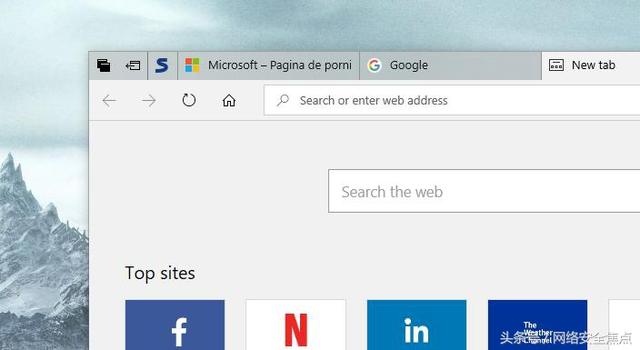
要重置Microsoft Edge,请转至设置>清除浏览数据>选择要删除的内容>选中所有框>清除。下次启动应用程序时,应注意到Edge它是完全干净的,但值得一提的是,根据存储的数据量,清理过程可能需要几分钟,有时看起来像Edge停止响应。
浏览器从内置菜单中重置
方法#2 - PowerShell
假如你想以艰难的方式完成整个事情,那么就有办法二。涉及手动删除Microsoft Edge从头开始重新注册浏览器。因此,您需要将所有存储在其中的文件和目录导航到以下文件夹:
C:\\用户\\%名\\ AppData \\本地\\包\\ Microsoft.MicrosoftEdge_8wekyb3d8bbwe
一旦你这样做,打开管理员的权限PowerShell(Win X或右键单击Windows 菜单从10开始),然后键入以下命令:
Get-AppXPackage -AllUsers -Name Microsoft.MicrosoftEdge | Foreach{Add-AppxPackage -DisableDevelopmentMode -Register“$($ _。InstallLocation)\\ AppXManifest.xml”-Verbose}
使用PowerShell命令重置浏览器
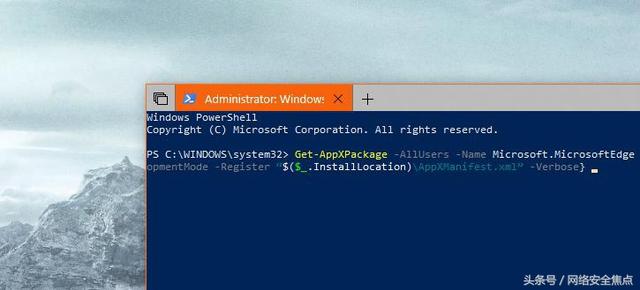
请注意,为了做到这一点,您需要一个管理员帐户,因此请确保您没有作为标准用户登录。当过程结束时,无需重新启动系统,Microsoft Edge应再次彻底清理,不应存在所有可能出现的错误。当过程结束时,无需重新启动系统,Microsoft Edge应该再次彻底清理,所有可能的错误都不应该存在。不用说,强烈建议您在任何其他操作之前创建备份,因为它涉及重新注册浏览器并手动删除其文件。如有问题,可随时恢复备份并返回以前的配置。